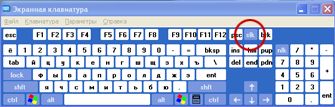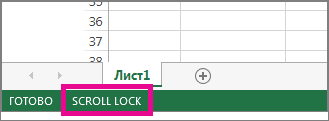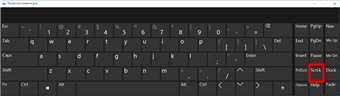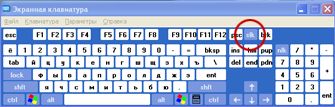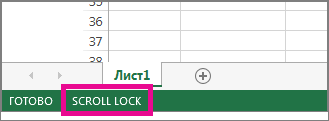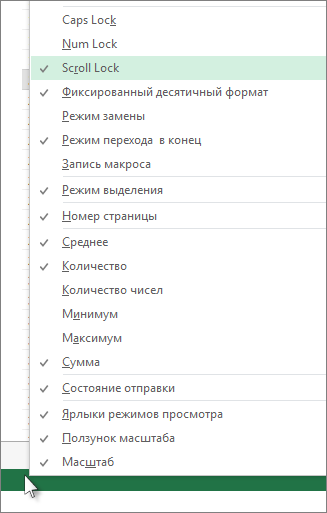Scroll lock для чего нужна как выключить
Отключение режима SCROLL LOCK
Чтобы отключить блокировку для прокрутки, нажмите клавишу SCROLL LOCK (обычно она имеет название ScrLk). Если на компьютере нет клавиши SCROLL LOCK, выполните одно из следующих действий:
В Windows 10
Если на клавиатуре нет клавиши SCROLL LOCK, нажмите кнопку «Пуск»> «Параметры» > «> клавиатуры».
Нажмите кнопку экранной клавиатуры, чтобы включить ее.
Когда появится экранная клавиатура, нажмите кнопку ScrLk.
Совет: Чтобы быстро открыть экранную клавиатуру в Windows 10, нажмите кнопку Windows. Начните вводить Экранная клавиатура в поле поиска. В списке Поиск, который выводится над полем поиска, щелкните результат поиска Экранная клавиатура. Когда появится экранная клавиатура, нажмите кнопку ScrLk.
В Windows 8.1
Если на клавиатуре нет клавиши SCROLL LOCK, нажмите кнопку «Начните», а затем нажмите клавиши CTRL+C, чтобы отобразить кнопку чудо-книж.
Нажмите кнопку Изменение параметров компьютера.
Выберите Специальные возможности > Клавиатура.
Чтобы включить клавиатуру, нажмите кнопку «Экранная клавиатура».
Когда появится экранная клавиатура, нажмите кнопку ScrLk.
В Windows 7
Если на клавиатуре нет клавиши SCROLL LOCK, нажмите кнопку Пуск > Все программы > Стандартные Специальные возможности > Клавиатура.
Когда появится экранная клавиатура, нажмите кнопку slk.
Примечание: Чтобы закрыть экранную клавиатуру, щелкните X в правом верхнем углу экранной клавиатуры.
Устранение неполадок с режимом SCROLL LOCK
Определить, что режим SCROLL LOCK включен, можно по надписи Scroll Lock в строке состояния Excel.
Если похоже, что режим SCROLL LOCK включен, однако надпись Scroll Lock в строке состояния Excel отсутствует, возможно, строка состояния настроена таким образом, чтобы не отображать состояние этого режима. Чтобы определить, так ли это, щелкните строку состояния Excel правой кнопкой мыши. Найдите флажок слева от параметра Scroll Lock. Если он не установлен, то при включенном режиме SCROLL LOCK в строке состояния Excel не будет отображаться надпись Scroll Lock. Чтобы она отображалась, просто установите флажок.
Зачем на клавиатуре клавиша Scroll Lock
На современной клавиатуре есть несколько клавиш, назначения которых могут не знать даже опытные пользователи. Это, например, такие клавиши: sys rq, scrl lk и pause break. Ими почти никто не пользуется, но зачем же они тогда нужны?
Клавиша Scroll Lock может быть обозначена как полностью, так и сокращенно: sc lk, scrlk или slk. На стандартных клавиатурах она обычно располагается в верхнем ряду клавиш, продолжая ряд F1—F12. На ноутбуках клавиша может располагаться и в других местах, так как каждый производитель решает это самостоятельно и единого места для нее нет. Кроме того, на некоторых моделях ее и вовсе может не быть. В таком случае функция Scroll Lock, скорее всего, назначена на какую-либо комбинацию клавиш.
Уже по названию можно догадаться, что клавиша выполняет некую функцию, связанную с прокруткой. Ведь английское слово scroll именно это и обозначает. Точно так же называется и колесико на мыши. Действительно, изначально клавиша переключала режимы работы клавиш-стрелок. Когда функция scroll lock активирована, то стрелки начинают прокручивать экран, а не управлять курсором.
Проверить, как это работает, можно прямо сейчас, если у вас установлен Microsoft Excel или другой редактор электронных таблиц, например, из состава бесплатного пакета LibreOffice.
В современных реалиях кнопка, конечно, уже не нужна. Прокрутка окон осуществляется тачпадом или колесиком мышки. Тем не менее под эту клавишу даже выделен отдельный световой индикатор. Наверняка многие пользователи только по этой причине когда-то и обратили внимание на эту клавишу. Всего, как известно, таких индикаторов три.
Выходит довольно занятная ситуация: клавиша никому уже не нужна, но у нее есть свой индикатор, который не приносит никакой пользы. Любопытно, но в интернете можно найти программу KbLangLED, которая задействует этот индикатор. При переключении языковой раскладки индикатор загорается. Таким образом, вы всегда сможете понять, какая раскладка у вас сейчас активна. Работает эта программа и под Windows 10, но система не дает ее запустить, определяя как угрозу, поэтому пользуйтесь на свой страх и риск. В нашем случае ничего страшного не произошло.
Стоит также отметить, что клавиша scroll lock может параллельно выполнять и какую-либо другую функцию, например, включать и выключать подсветку на клавиатуре, переключать режимы работы и т.п.
Как в Excel отключить scroll lock (Windows 10, Windows 8.1, Windows 7)
Работать с электронными таблицами Excel можно даже если нет мыши. Например, с помощью клавиши Scroll Lock можно заблокировать прокрутку или же активировать ее. Фактически с ее помощью можно активировать реализацию того же функционала, что делает колесико мыши, только на клавиатуре. Особенно она полезна владельцам стационарного ПК, поскольку там нет трекпада, который мог бы заменять колесико мыши с помощью жестов. На некоторых ноутбуков этой кнопки и вовсе нет, потому что она в целом, не нужна на устройствах этого типа. Чтобы добиться успеха в решении этой проблемы, достаточно просто следовать шагам, описанным в этой статье.
Как отключить режим Scroll lock
Функция, безусловно, полезная, но что делать, если она в данный момент не нужна и нужно отключить блокировку для прокрутки? Если на клавиатуре есть кнопка, то проблемы в том, чтобы отключить этот режим, нет. Но что делать, если этой кнопки нет, а этот режим в данный момент включен? Последовательность действий, которую надо выполнять, будет несколько отличаться в зависимости от используемой версии Windows. Впрочем, механизм, как отключить этот режим, не отличается. Просто нужные меню находятся в разных местах.
Кстати, по статистике люди значительно чаще обращаются в поисковые системы с тем, как отключить этот режим, а не включить.
Если правильно использовать эту возможность, можно значительно увеличить скорость работы с программой. Вообще, практика показала, что использование клавиатуры – гораздо более хорошая идея, чем применение мыши. Пальцы автоматически нажимают по нужным кнопкам, как только мозг успел подумать об этом. Если же пользоваться курсором, придется тратить время на то, чтобы довести курсор мыши до нужного пункта, а потом так несколько раз. Независимо от версии Windows, найти экранную клавиатуру (а именно ею нам нужно воспользоваться для того, чтобы отключить режим Scroll Lock), можно через стандартные функции поиска в проводнике.
Как отключить режим Scroll lock в Windows 10
Большинство людей сейчас пользуется Windows 10, поэтому в большинстве случаев нужно выполнять такую последовательность действий для отключения блокировки скроллинга. Сначала нужно открыть меню «Пуск», которое появится после нажатия на самую крайнюю иконку в левом нижнем углу. После этого выполняем следующие действия:
Также можно ввести в поле поиска слова «Экранная клавиатура», после чего нажать по программе, которая появится в качестве результата. И далее уже сделать клик левой кнопкой мыши по этой клавише. Еще один метод – воспользоваться строкой поиска. Для этого нужно открыть диск C (или тот том, который обозначен, как системный) и в поле поиска справа написать «клавиатура». Где находится это поле, можно увидеть на этом скриншоте.
После этого нажимаем два раза левой кнопкой мыши по результату поиска, и выполняем те действия, которые написаны выше.
Как отключить режим Scroll lock в Windows 8.1
Сначала надо нажать на кнопку «Начните». После этого делаем комбинацию клавиш Ctrl + C, а потом нажать на кнопку «Изменение параметров компьютера». После этого находим пункт «Специальные возможности – Клавиатура», и потом нажимаем на кнопку экранной клавиатуры. После этого выполняем все аналогичным образом – делаем клик левой кнопкой мыши по кнопке ScrLk.
На скриншоте видно, где она находится – в правой нижней части картинки. Эта кнопка выделена красным прямоугольником.
Как отключить режим Scroll lock в Windows 7
Последовательность действий в этом случае не сильно отличается от предыдущих вариантов, принцип сохраняется. Только в этом случае экранная клавиатура находится в списке программ в меню «Пуск» в разделе «Стандартные – Специальные возможности». Еще одно отличие в этом случае – вместо кнопки ScrLk надо найти кнопку slk.
После того, как вы отключите блокировку скроллинга, закрываем окно стандартным способом. Все, теперь мы получили нужный результат. Как оказалось, задача была вовсе несложной, правда?
Как устранить неполадки с режимом Scroll lock
Итак, как вообще понять, что активирован режим блокировки прокрутки? Для этого нужно посмотреть на статусбар, где в случае наличия этого режима появится надпись «Scroll Lock».
На этом скриншоте видно, где размещается эта надпись, если соответствующая настройка активирована. Если этой надписи в строке состояния нет, а режим включен, то причиной может быть то, что отключена соответствующая настройка. Если такое подозрение есть, нужно проверить, активирована ли она. Для этого делаем клик правой кнопкой мыши по строке состояния и ищем соответствующий параметр в контекстном меню. Если флажка нет, а программа ведет себя так, как будто режим Scroll Lock активирован, то нужно вернуть этот флажок, и соответствующая надпись появится на статусбаре.
Тот пункт, который нужно активировать, выделен на этой картинке отдельным цветом. После того, как мы включим этот пункт, мы сможем проверить, проблема связана с тем, что включен режим Scroll Lock или клавиши не работают по другой причине.
Как видим, нет ничего сложного в том, чтобы решить проблему с режимом блокировки прокрутки, если нет кнопки, которая могла бы активировать или деактивировать его, на клавиатуре ноутбука. Так что видим, что если возникает какая-то ошибка в Excel, ее исправить можно средствами самой же программы. Достаточно просто разобрать основные причины, почему возникает непонятная ситуация, а решение выйдет само собой. Чувствуете некое оживление после прочтения этой инструкции?
Возможно, после следующего обновления Windows последовательность действий сменится, но главное – понять основной принцип. Надо найти экранную клавиатуру и нажать соответствующую кнопку. В конце концов, нет ничего плохого в том, чтобы немного поэкспериментировать.
Блокировка прокрутки в Excel
Блокировка прокрутки в Excel происходит, когда мы нажимаем кнопку блокировки прокрутки на нашей клавиатуре или с виртуальной клавиатуры, обычно, когда мы нажимаем клавишу со стрелкой вниз из любой ячейки, она переводит нас в следующую ячейку под ней, но когда у нас есть блокировка прокрутки, она перетаскивает лист вниз, пока курсор остается в той же ячейке, чтобы отключить блокировку прокрутки, мы можем отключить ее с клавиатуры или с виртуальной клавиатуры.
Блокировка прокрутки клавиатуры Excel
В Excel для быстрого перехода от одной ячейки к другой выберите диапазон ячеек, перейдите к концу последней использованной ячейки на листе и для многих других вещей требуются клавиши со стрелками на клавиатуре. Надеюсь, вы испытали эти клавиши со стрелками, которые иногда вообще не двигаются. Да, я тоже это испытал. Обычно это происходит из-за блокировки прокрутки Excel на клавише на клавиатуре.
В этой статье я покажу вам, как справляться с такими сценариями в Excel.
Что такое Scroll Lock?
Вы, должно быть, думаете, что такое блокировка прокрутки, черт возьми? Если блокировка прокрутки включается случайно, значит, вы, должно быть, потратили столько минут, чтобы выяснить, почему клавиши со стрелками не работают, чтобы легко перемещаться по листу.
Возьмем для примера меня. Я закрыл книгу. Фактически, я перезапустил свой компьютер, чтобы выяснить, что не так с клавишами со стрелками на клавиатуре. Я заметил, что все остальные клавиши работают, кроме клавиш со стрелками. Я потратил много времени на выяснение этой проблемы.
Спустя столько дней я понял, что проблема не в клавишах со стрелками, а в БЛОКИРОВКА ПРОКРУТКИ вариант на клавиатуре.
Excel Scroll Lock — это простая клавиша, которая заставляет клавиши со стрелками на клавиатуре не двигаться. Если вы нажмете клавишу со стрелкой вниз, вы можете заметить, что электронная таблица Excel движется вниз, но не выбирает ни одну из ячеек на листе. Вы можете выбирать мышью, но не клавишами со стрелками.
Обычно мы видим, что ячейки меняются при перемещении клавиши со стрелкой, но если включена блокировка прокрутки, и вы этого не знаете, то вы будете разочарованы, обнаружив проблему с вашей клавиатурой.
В этой статье я покажу вам, как справляться с такими ситуациями, как включить или выключить клавишу блокировки прокрутки на вашем компьютере и, самое главное, как включить и выключить клавишу блокировки прокрутки на вашем ноутбуке.
Как узнать, включена ли блокировка прокрутки в Excel?
Есть несколько методов, чтобы узнать, включена ли БЛОКИРОВКА ПРОКРУТКИ в Excel или нет.
Способ 1: В тот момент, когда вы столкнетесь с ситуацией, когда клавиши со стрелками не перемещаются в вашей электронной таблице Excel, вам нужно проверить параметр клавиши со стрелкой.
Если этот ключ включен, вы увидите индикатор рядом с индикатором CAPS LOCK.
Это выглядит так просто, как вы думаете. Но если вы работаете с клавиатурой ноутбука, вы можете найти или не найти на клавиатуре клавишу блокировки прокрутки Excel. Вам нужно использовать только другую технику.
Способ 2: Второй метод заключается в том, что вам не нужно смотреть, включен ли в Excel SCROLL LOCK или нет, но вы можете легко узнать это в самой электронной таблице Excel.
Строки состояния Excel показывают немедленные вычисления, такие как Среднее число чисел, Сумма чисел, Количество выбранных ячеек и многое другое.
Точно так же это покажет, включена ли блокировка прокрутки в Excel или нет. Но в правом нижнем углу таблицы, а не в левой нижней части таблицы.
Если в строке состояния отображается слово SCROLL LOCK, это означает, что включена опция блокировки прокрутки. Если в строке состояния этого нет, значит, функция SCROLL LOCK не включена.
Как отключить блокировку прокрутки в Excel?
Есть два способа отключить блокировку прокрутки в Excel.
# 1 — Отключите блокировку прокрутки с помощью обычной клавиатуры
Отключить Scroll Lock — несложная задача. Это работает точно так же, как CAPS LOCK и NUMBER LOCK.
Вам просто нужно один раз нажать кнопку блокировки прокрутки, чтобы выключить ее. В этом нет никакого секрета, и вы увидите, что индикатор блокировки прокрутки погаснет, как только вы нажмете кнопку Scroll Lock ключ.
# 2 — Отключите блокировку прокрутки с помощью экранной клавиатуры
Знаешь что? отключить SCROLL LOCK на вашем ноутбуке не так просто. Некоторые клавиатуры ноутбуков не имеют опции прокрутки на обычной клавиатуре.
Если вы видите изображение выше, опция Scroll Lock недоступна сразу на клавиатуре. В такой ситуации нам нужно использовать НА ЭКРАННОЙ КЛАВИАТУРЕ. Чтобы активировать экранную клавиатуру (OSK), выполните следующие действия.
Шаг 1: Одновременно нажмите клавиши Window + R.
Шаг 2: Вы увидите это диалоговое окно ниже. Здесь вам нужно ввести OSK.
Шаг 3: Теперь нажмите кнопку ОК. Ты увидишь НА ЭКРАННОЙ КЛАВИАТУРЕ.
Шаг 4: Вы можете заметить, что клавиша ScrLk включена с индикацией клавиши синего цвета. Вам нужно нажать на эту кнопку с помощью клавиши мыши, чтобы выключить. Как только вы нажмете эту кнопку, синий цвет погаснет.
Как отключить кнопку на клавиатуре scroll lock. Для всех и обо всем
Недавно приобрел клавиатуру с подсветкой. Подсветка включается кнопкой Scroll Lock. Оказалось, эта кнопка есть и на обычных клавиатурах но мы ее не используем. Стало интересно, зачем эта кнопка нужна, если мы ее не используем.
Стал вспоминать когда нам нужна эта кнопка. Не вспомнил ни одного случая когда бы я ее использовал ранее. Не получилось и объяснить самому себе — для чего она вообще нужна?
Что это за чудо кнопка такая — Scroll Lock.
Само название кнопки напоминает скролинг, перелистывание страниц.
В первую очередь обратимся к теории и конечно же к википедии.
Там написано следующее:
клавиша на компьютерной клавиатуре, предназначенная дляизменения поведения клавиш курсора (изначальная функция). Когда режимScroll Lock включён, клавиши курсора выполняют функцию передвижения экрана(вверх, вниз, влево, вправо), а когда отключён — изменения положениякурсора. Обычно индикацией включения режима служит один из трёх светодиодовна клавиатуре.
Функции этой клавиши зависят от различного программного обеспечения.
Например, в Microsoft Excel — Scroll Lock и спользуется для включения режима прокрутки документа клавишами управления курсором (то есть исполняет свою первоначальную функцию).
Если не вдаваться в подробности, то кнопка использовалась для удобства просмотра страниц на экране, переключая режим курсора мыши. То есть для удобного просмотра сменяющихся страниц текста.
Сегодня же эта функция практически нигде не используется, разве, что в Microsoft Excel. Даже в этом редакторе таблиц ее никто не использует, если только единицы.
Сейчас для этой кнопки нашли другое применение. В некоторых играх по умолчанию присваивают этой кнопке определенную функцию. В различных программах ей дают какую то роль, чтоб не задействовать всем привычные кнопки, оставив им стандартные значения.
В моем случае ее применили для включения подсветки клавиатуры.
Как правило в операционной системе Linux эта кнопка работает не корректно, как ее настроить описано подробно в этой
Чтобы отключить включенном режиме scroll lock, нажмите клавишу Scroll Lock (обычно она обозначается как ScrLk) на клавиатуре. Если на компьютере не установлен клавишу Scroll Lock, выполните одно из следующих действий:
В Windows 10
Чтобы включить его, нажмите кнопку Экранной клавиатуры
Чтобы быстро открыть экранную клавиатуру в Windows 10, нажмите кнопку Windows. Начните вводить текст
Экранная клавиатура
, которая будет отображаться в поле поиска. В поле
поиска
, который будет отображаться в виде списка над полем поиска, щелкните результат поиска
Экранной клавиатуры
. Когда появившейся экранной клавиатуры, нажмите кнопку
ScrLk
.
В Windows 8.1
- Если на клавиатуре нет клавиши Scroll Lock, на вашем компьютере, нажмите кнопку Пуск
и нажмите клавиши CTRL + C, чтобы отобразить панель чудо-кнопки.
Нажмите кнопку Изменение параметров компьютера
Выберите Специальные возможности
Нажмите кнопку Экранная клавиатура
ползунок, чтобы включить ее.
Когда появится экранная клавиатура, нажмите кнопку ScrLk
Применение в различном ПО
Первый пример применения Scroll Lock на современном ПО и компьютерах – это офисная программа Microsoft Excel. В отключенном состоянии с помощью стрелок клавиатуры пользователь перемещается в таблицах на одну ячейку. К этому привыкло большинство людей, а для прокрутки огромного объема информации используется колесико мышки. Если нажать данную клавишу, то стрелочки будут проматывать страницы, а курсор останется в последней ячейке.
На Linux данная кнопка применяется в другом ключе. Первый вариант использования – это классическая прокрутка содержимого экрана без перемещения курсора по строчкам. То есть, в этой операционной системе клавиша Scroll Lock все еще используется по первоначальному назначению. А также индикатор «Scroll» может использоваться для определения языка раскладки. Например, если включена дополнительная раскладка, то светодиод загорится.
Специалист по WEB-программированию и компьютерным системам. Редактор PHP/HTML/CSS сайта os-helper.ru.
Еще один случай, когда клавиша окажется полезна – это некоторые компьютерные игры. Например, в стратегии «Казаки» с помощью данной кнопки запускается создание миссии. Подобные опции можно отыскать и в других старых играх.
Устранение неполадок с режимом SCROLL LOCK
Определить, что режим SCROLL LOCK включен, можно по надписи Scroll Lock
в строке состояния Excel.
Если похоже, что режим SCROLL LOCK включен, однако надпись Scroll Lock в строке состояния Excel отсутствует, возможно, строка состояния настроена таким образом, чтобы не отображать состояние этого режима. Чтобы определить, так ли это, щелкните строку состояния Excel правой кнопкой мыши. Найдите флажок слева от параметра Scroll Lock
. Если он не установлен, то при включенном режиме SCROLL LOCK в строке состояния Excel не будет отображаться надпись Scroll Lock. Чтобы она отображалась, просто установите флажок.
Флажок указывает на то, что в строке состояния будет отображаться состояние режима SCROLL LOCK.
На стандартной компьютерной клавиатуре есть одна кнопка, назначение которой непонятно многим пользователям. Как вы, наверное, догадались – это клавиша Scroll Lock. Попробуем разобраться, для чего эта клавиша была предназначена, и какие у нее особенности.
История клавиши Scroll Lock
Данная клавиша впервые появилась на 83-кнопочной клавиатуре компьютера IBM PC/XT, в которой она применялась для остановки продвижения новой информации снизу экрана к верху. Тогда графического интерфейса пользователя ещё не существовало, а новая и свежая информация часто выводилась в самом низу экрана. При этом строчки новой информации сдвигали строчки старой наверх, а появление большого объёма свежих данных и скорость их прокрутки попросту не позволяли вовремя прочесть весь новый материал. С целью помочь пользователю в полной мере насладиться чтением свежей информацией и была реализована кнопка Scroll Lock. Нажатие на данную клавишу позволяло остановить прокрутку текста, и в полной мере насладиться изучением свежего массива данных. Повторное же нажатие вновь активировало ранее остановленный пользователем режим скроллинга.
Сегодня же данная клавиша Скрол Лок используется значительно реже и в ограниченном количестве программ.
Я бесполезна… Меня все игнорируют.
Немного истории
Название «Scroll Lock» в переводе с английского означает «заблокировать прокрутку». Эта клавиша размещается в одном блоке со служебными клавишами «Print Screen» и «Pause/Break» (обычно между ними). Она впервые появилась на стандартной клавиатуры компьютера, который многие даже не смогут себе представить,- IBM PC XT.
В те далекие времена о графическом режиме операционной системы даже и не мечтали – вся информация выводилась на экран построчно в текстовом виде. В таком режиме новые строки появлялись в самом низу экрана, сдвигая старую информацию вверх. Естественно, если выводился достаточно большой массив данных, пользователь просто физически не успевал все прочитать, и поэтому была придумана специальная кнопка «Scroll Lock», останавливающая скроллинг текста и снова его включающая при повторном нажатии.
Назначение клавиши
Scroll Lock присутствует на большинстве клавиатур, а исключения могут составлять только компактные модели или нетбуки, при проектировании которых разработчики экономят пространство. Вне зависимости от того, есть данная кнопка или нет, большинство пользователей не задействуют ее функционал.
Scroll Lock – это специальная клавиша для переключения модели поведения курсора. Речь идет о клавишах с отметками стрелок, а не о компьютерной мышке. Чаще всего данная кнопка располагается между Print Screen и Pause Break.
Обычно режим работы Scroll Lock отмечается отдельным индикатором, расположенным над этим блоком клавиш. При каждом нажатии светодиод загорается или гаснет. С помощью этой особенности удобно отслеживать режим работы курсора.
На некоторых моделях клавиатур данная клавиша может быть внесена на блок Num Lock и совмещена с одной из других кнопок. В таком случае режим перемещения курсора меняется вкупе с зажатой системной клавишей Fn. Например, такой функционал реализован в клавиатуре Logitech MK365, которая представлена на фото.
Помимо оповещения пользователя индикатором, на некоторых ноутбуках или клавиатурах используется специальное ПО. При включении или отключении Scroll Lock (а также Caps Lock и Num Lock) на экране компьютера появляется соответствующее уведомление.
Функции «Scroll Lock»
Конечно же, в современных операционных системах использование клавиши «Scroll Lock» по прямому назначению уже невозможно, однако она по-прежнему остается задействованной. Кнопка имеет индикатор, показывающий задействована ли она в настоящий момент или нет. Обычно в активном (нажатом) состоянии пользователь может управлять прокруткой экрана с клавиатуры. Вы можете сами в этом убедиться, открыв большую таблицу в Microsoft Excel. Нажмите «Scroll Lock» и посмотрите, как теперь прокручивается рабочая область с помощью стрелок.
В Linux-подобных операционных системах данная клавиша до сих пор используется по своему прямому назначению – остановка скроллинга текста. Задействована данная клавиша в некоторых играх (Delta Force, Казаки и др.), а некоторые служебные программы активно используют комбинации клавиш со «Scroll Lock».
Клавиша Scroll Lock — одна из самых загадочных на клавиатуре. На первый взгляд, она ничего не делает. Но это совсем не так. Психологи и эзотерики утверждают, что среднестатистический человек использует только 10% своего мозга. И с этим невозможно не согласиться! Взять хотя бы то, что человек не использует на все сто процентов даже свою клавиатуру. Мало того что он переключил часть её функций на мышку, так он ещё и не знает для чего на ней некоторые клавиши… Об истории клавиатуры и возникновении привычной нам раскладки написано много, пришло время поговорить о ней более детально. Вот вы, например, давненько пользовались клавишей Scroll Lock? Вы вообще ей пользовались? А где она расположена знаете? А почему при ее включении лампочка загорается? Нет, ну с алмпочкой ещё худо-бедно понятно — загорается, чтобы интереснее было, а вот как пользоваться этой кнопкой?
Оказывается, придумали эту клавишу для того, чтобы при её включении клавиши курсора меняли свое предназначение. При выключеной клавише Scroll Lock, клавиши курсора действуют как обычно, а при включенной могут служить для прокрутки экрана. Конечно, если вы прямо сейчас включите Scroll Lock, то никаких изменений не увидите, а вот если у вас браузер Опера, то с помощью клавиши Scroll Lock вы можете пользоваться голосовыми командами. Да, да, Оперой можно управлять голосом. Для этого, правда, нужно загрузить и установить голосовые библиотеки (их объем около 10 мегабайт). Загрузите и вы сразу же поймете, что эта чудо-кнопка просто незаменима.
Если у вас ноутбук, вы, наверняка, пользуетесь функциональной клавишей Fn (я, например, по нажатию Fn и F11 выключаю экран своего ноутбука) и вам, наверняка, будет интересно узнать, что в ноутбуках Dell, та самая Scroll Lock используется как Fn key. То есть хитрые разработчики все-таки нашли её достойное применение. Надеемся, что такое же достойное применение этой клавише найдете и вы. Зачем-то же она вам нужна? ___________
Запустите Microsoft Excel, выделите группу клеток и нажмите стрелку вправо (вниз, вверх, влево). Выделение снимется и отметится другая ячейка. Теперь снова выделите группу ячеек и нажмите Scroll Lock. Теперь нажмите стрелку вправо. Как видите, выделение не снялось, а страница переместилась в указанную сторону. То есть Scroll Lock позволяет не снимая выделения прокручивать документ стрелками. Работает, конечно, не во всех программах, но вы хотя бы знаете, для чего задумывалась эта клавиша. ___________
В некоторых досовских программах при прокручивании длинных дампов приходилось принудительно для просмотра останавливать прокрутку с помощью этой клавиши.
Нужен — вот основные вопросы, которые здесь затронуты. Впервые она появилась еще в 80-х годах прошлого столетия. Ее основное назначение — это переключение между режимами навигации. Проще всего это понять на примере табличного процессора Excel от компании Microsoft. В одном случае курсор у нас перемещается по его ячейкам при помощи клавиш навигации (вверх, вниз, влево и вправо). А при включении Scroll lock он не изменяет свое положение, двигаться начинает сам лист.
Функционал Scroll Lock на клавиатуре
Ныне данная кнопка служит в первую очередь для переключения функции курсора, и сопровождена индикатором, позволяющим определить, задействован ли функционал данной клавиши. В активном состоянии данная клавиша позволяют управлять движением экрана с помощью курсорных клавиш, в неактивном – менять положение самого курсора на экране.
Для понимания, что это Scroll Lock нужно также знать, что она задействована в различных программах. Одна из наиболее популярных служебных программ – Microsoft Excel включением-выключением клавиши «скрол лок» позволяет прокручивать как табличную область самого документа, так и двигаться с помощью курсора между его ячейками.
Задействована данная клавиша и в консоли Unix-подобных систем Linux (функционал кнопки тот же что и первоначально – остановка прокрутки текста, а также включение дополнительной раскладки), в некоторых играх (в частности Казаки, The Elder Scrolls 4:Oblivion, MapleStory и др.) и служебных программах (Lotus Notes, FL Studio, Forté Agent и др.). Также она широко использовалась в Multiuser DOS, System Manager и Real/32, нажатие данной клавиши во время бутовой загрузки позволяло пользователю войти в специальный диагностический режим.
В известном браузере Opera нажатие на данную клавишу позволяет активировать режим голосовых команд (не забудьте перед тем установить голосовые библиотеки). Правда, для голосового управления в Опера пока доступен только английский язык и только под управлением ОС Windows.
К какой группе клавиш относится?
Все строго разделены по группам. Есть функциональные, назначение которых изменяется в зависимости от открытого приложения. Еще есть цифровая, позволяющая значительно быстрее обрабатывать числовую информацию на персональном компьютере, а также буквенная — для ввода текста. На клавиатуре Scroll lock относится к группе ключей. Кроме нее здесь также есть Num Lock и Caps Lock. Они управляют другими клавишами. Например, Num Lock переключает режим работы цифровой клавиатуры. В одном случае вводятся цифры, в другом — выполняется навигация. в свою очередь, изменяет регистр буквенной клавиатуры. То есть позволяет вводить как заглавные, так и Эти ключи востребованы, и их пока невозможно вытеснить из обихода. А вот Scroll lock изначально использовался для переключения между режимами навигации. Раньше это было очень удобно. Но сейчас аналогичные функции выполняет мышка, оснащенная колесиком. Это проще и удобней. Поэтому этот ключ потихоньку уходит в прошлое, и его уже не на каждой новой клавиатуре можно встретить.
Современность
В настоящий момент «Scroll lock» в различных приложениях выполняет самые разные функции. Сложно представить всё многообразие задач, ведь это зависит от фантазии разработчиков. Здесь будут приведены самые распространённые функции данной кнопки. Не исключено, что они могут выполняться и в других приложениях, но эти случаи могут вам встретиться с большей вероятностью.
В играх рассматриваемая нами клавиша может исполнять также достаточно важную роль. Например, в такой игрушке, как «Казаки», «Scroll lock» отвечает за создание сценариев в редакторе карт. А во всем известном «Обливионе» эта кнопка отвечает за переключение языка в русской версии.
В Excel
Наиболее часто приходилось пользоваться данным ключом в Microsoft Excel. На старых компьютерах не было мышек, поэтому работать невозможно было без Scroll lock (что это важный переключатель режимов навигации, не забываем). При неактивном светодиоде осуществляется перемещением между ячейками при помощи клавиш перемещения курсора. Когда же он включен, то двигается страница. Аналогичным образом Scroll lock работает также в Lotus Notes. Но, как было отмечено ранее, это неактуально на текущий момент, поскольку ту же самую операцию можно проще и быстрее выполнить при помощи мышки со скроллингом.
Новые варианты использования
Время не стоит на месте. Сейчас Scroll lockпрактически не используется по своему прямому назначению. Ее вытеснила мышка с колесиком для прокрутки (оно также называется «скролл»). Так намного проще и удобнее работать. Некоторые клавиатуры уже идут без данного ключа. Но народные умельцы найдут всему применение. Сам «Скролл лок» можно запрограммировать на выполнение строго определенного действия. Например, в игре при помощи него можно осуществлять наиболее часто выполняемые действия. Для этого должным образом корректируем ее настройки. Не забываем о том, что есть еще индикатор Scroll lock, что это также можно использовать на свое усмотрение. Тем более что он программируется с компьютера. Поэтому некоторые народные умельцы привязывают его к работе какого-то приложения, например, «Скайпа» или «ВКонтакте». При поступлении сообщения загорается этот светодиод, и это говорит о том, что его нужно прочитать. Но подобная практика пока не получила большого распространения. Это, скорее, исключение, чем правило. Да и сделать такую программу простому пользователю проблематично.
Итоги
В рамках данной статьи было описано то, для чего нужен Scroll lock. Раньше представить работу без нее в некоторых программах было невозможно. Но сейчас ее с успехом заменила мышка с колесом для прокрутки экрана. Поэтому она постепенно уходит из обихода. Не на всех новых клавиатурах она встречается. А вот продвинутые компьютерные специалисты нашли ему применение. Но это, скорее, исключение, чем правило. Уже сейчас не на каждой компьютерной клавиатуре устанавливают данный ключ. Как итог можно сказать одно: в скором будущем его уже нельзя будет встретить, поскольку смысла в нем нет.